ZLS59GI机芯使用的主芯片为MSD6A628,代表产品系列有Q1F的43Q1F、32QIF.40Q1F.50QIF及55Q1F等,派生机芯ZLS59GiQ2的Q2F系列产品有43Q2F、32Q2F、40Q2F、49Q2F、50Q2F及55Q2F等;派生机芯ZIS59GiD的D2000i系列产品有不年50D2000i、55D2000i 、65D2000i、50D2000i(LM4L)、50S1、32S1、39S1、43S1.55S1.55D2000i(LM4L ).43D2000i等。
1.总线工厂调试进入方法
在电视信号源下:短按“菜单”键打开“设置"菜单后,按“上、下”键选择“菜单”-“情景模式”- +“标准模式”,按遥控器上“上、右、右”键弹出小键盘+>输入“0、8.1.6”便可进入,如图1所示。
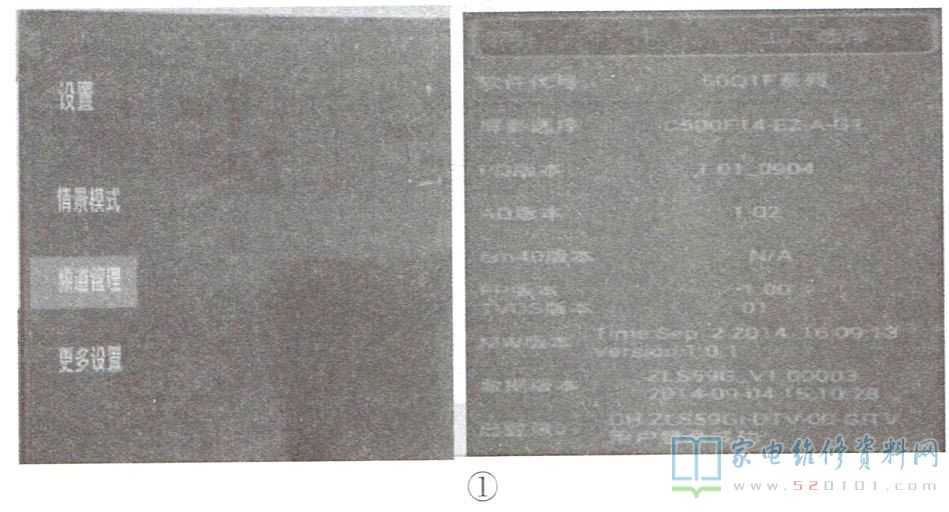
提示:当整机出现花屏故障时,可进入此状态调整,检查屏参与软件代号后面整机使用的具体液晶屏的型号是否一致,如不一致,调整屏参选择项即可排除故障。在电视信号源下,按遥控器上“设置”键出现菜单时,将光标移至“情景模式”,右键到“标准模式”,按“上、右、右”组合键,弹出数字软键盘,输入“0、8、1、6”、“0、8、1、8”、“0、8.2、8”、“6、6、6、6”,便能分别进入工厂菜单、维修菜单、功能模块自检、商场模式菜单。
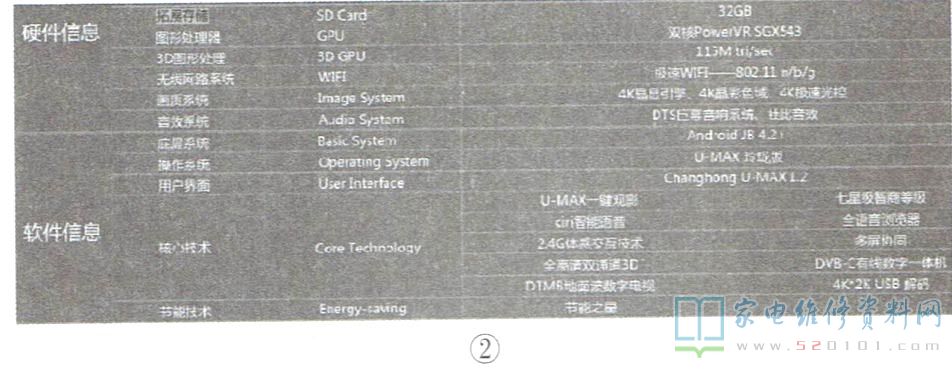
图2是进入功能模块后显示该产品的软硬件配置信息。
2.软件升级
(1)在线升级:通过发布的网络升级通知提示,电视开机连接服务器成功后自动弹出,提示界面上无操作按钮。
(2)U盘升级:将装有升级文件(图3中的两个文件一起存入U盘)的U盘插入到USB接口,开机后,从设置菜单进入在线升级子菜单选择U盘升级即可。(3)强制升级:将升级文件(见图3所示,产品不同软件也不同)存入U盘根目录下(保证根目录下只有这两个文件),将U盘插入uSB接口,在待机状态下按“开机”键开机,系统自动进入升级状态(升级过程中,不能掉电);升级完成后,电视将自动重启。升级不成功时,需手动重复上述操作。

3. boot程序刷新
当电视机出现替换Flash块的错误提示,或不开机、死机故障时,则需对Flash进行boot刷新,然后再用U盘升级排除故障。由于该机芯采用MST芯片,故boot升级方法需采用MST升级工具KYD-MST-V1.0,将此工具与电视机和电脑连好后,打开软件ISP-tool V4.6.t2,选择工具栏中的"Auto”,将“Program"选择为“Normal"(常规状态),“Erase device(文件擦除)"项选择"All Chip",“Type"项(类型)选择为"eMMC",如图4所示。
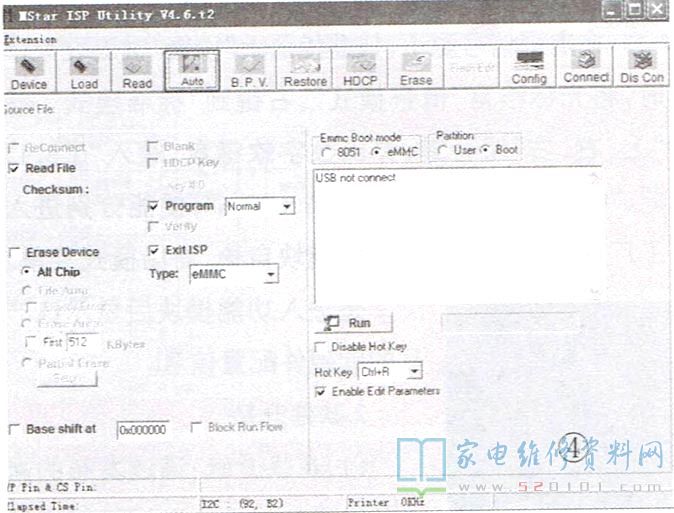
再点击工具栏中的“Read"项,弹出如图5所示的窗口。


将图6所示的4个boot程序放在电脑桌面上,第一步点击“EISP Loader File1" ,加载放置在电脑文件中该机芯的muninn_ EISP_ boot_ 03 18.bin 文件,第二步点击“EISP Read File1",加载放在电脑上的rom emmc_ boot.bin文件,第三步点击“EISP LoaderFile2”,加载muninn EISP _user. 03_ 18.bin, 第四步点击“EISP Read File2",加载mboot.bin文件,这四个文件点击需按顺序对应加载(机芯产品不同,所加载的软件也不同)。给主板通电,点击工具栏上的“Comnet" ,如果在提示框上显示"Device type is Emmc" ,表明上述操作及整机升级系统连接正确,否则再次操作上述过程。点击工具栏中的“Auto”后,确认先前设置未改变后,则点击"Run"运行操作旋钮,此时系统便开始写入程序,并在电脑屏上看到写程进度条,如图7所示,直到最后提示框内显示"Pass",则表示程序写入成功完成,如图8所示。
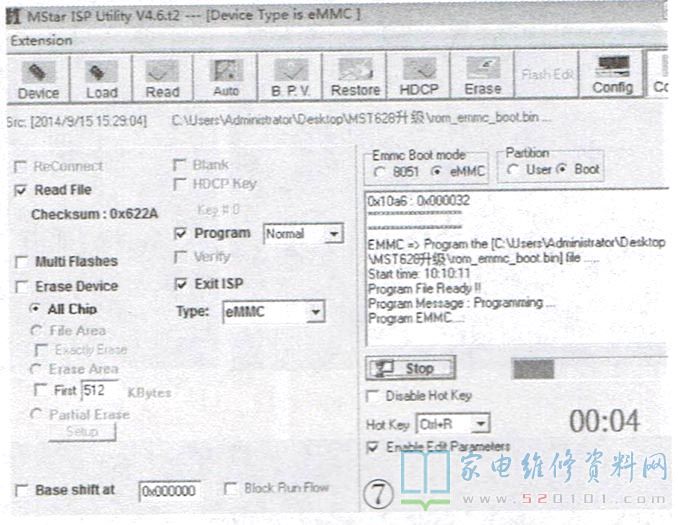
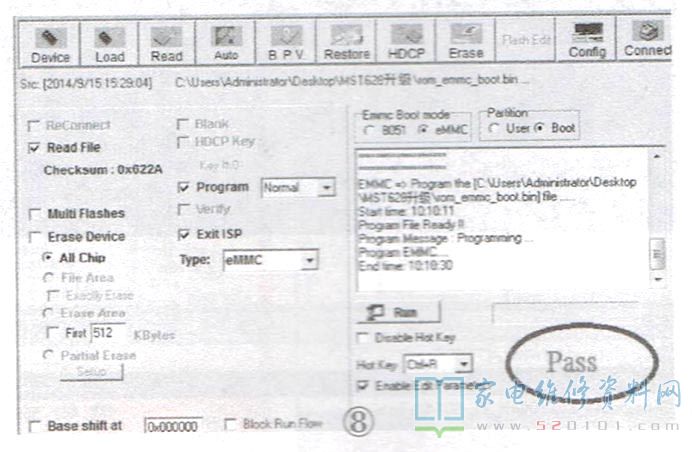
4.故障排除实例
例1:一台50D2000i型液晶彩电,开机后屏幕始终显示安卓小人及提示正在进入升级系统,如图9所示。
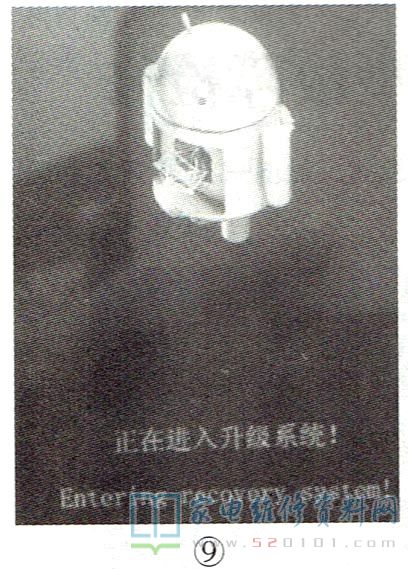
拷贝强制升级软件V1.00130版本到U盘根目录下,并将其插入到电视的USB端口进行升级,故障即可排除。
例2:50Q1F液晶彩电,图像边沿有白色虚线。通过HDMI线连接信号图像显示正常,而使用机顶盒(电信)回放功能时,节目内容小于屏幕尺寸,导致屏幕上边框处显示的图像边沿有白色虚线,HDMI1、HDMI2都存在此问题,AV信号则是正常的。按遥控器“设置”键,依次选择“更多设置”-“图像设置”-“重显率”,将重显率选项由高设置到标准,图像显示大小比原来设置为高时扩大约1.5cm,屏幕边沿不再显示白色虚线,故障排除。
网友评论